怎样用Photoshop制作彩色玫瑰
首先打开玫瑰图片,并复制两层:

选中背景副本2,按住Ctrl+U组合键,调出(色相/饱和度)对话框,(编辑)复选项选择“红色”,然后进行参数设置,将花朵调至我们想要的颜色,如图:


关闭背景副本2的可视性,然后选中背景副本图层,按住Ctrl+U组合键,调出(色相/饱和度)对话框,(编辑)复选项选择“红色”,然后进行参数设置,将花朵调至我们想要的颜色。因为花心处红色布明显,所以需要再执行一次同样的操作,这次(编辑)复选项仍选择“红色”,这样就得到了我们想要的效果了。如图:




选中背景副本2图层,单击下方的(添加矢量蒙版)按钮,创建蒙版。


选中图层蒙版,然后将前景色设为黑色,将背景色设为白色。

选择(渐变工具-线性渐变),在图层蒙版中使用渐变工具从左向右拖动。得到如下效果:

然后按住Ctrl+E组合键向下合并图层:

选中背景副本,单击下方的(添加矢量蒙版)按钮,创建蒙版,再使用渐变工具将前景色设为黑色,将背景色设为白色。然后选择(渐变工具-线性渐变),在图层蒙版中使用渐变工具从右向左拖动。得到如下效果:


然后按住Ctrl+E组合键向下合并图层,就完成制作。

相关文章
为什么会提示Adobe photoshop CC 已停止工作 如何解决
在打开文件的时候会出现停止运行的提示,但是如果打开psd文件就不会出这样的问题2013-08-09Photoshop(PS)中如何对所选字体进行字体加粗?两种方法解决
本章为大家介绍两种可以为字体加粗的方法,并为大家介绍一些自身就必要粗,不需要进行加粗的字体2013-08-07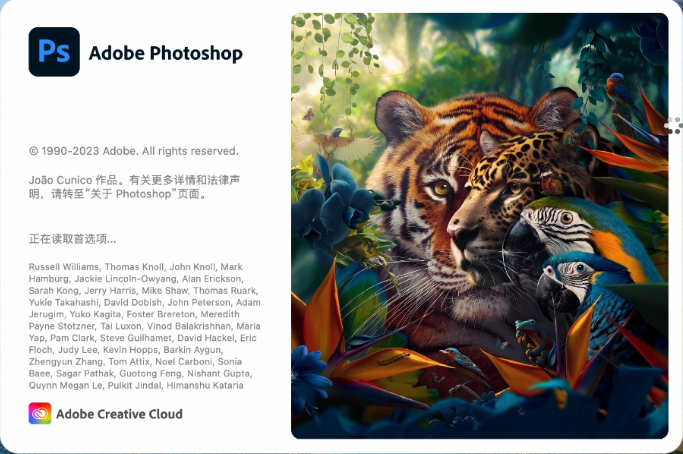 MAC photoshop cs5.1到底怎么解锁呢,好多朋友不太清楚,今天就讲方法告诉大家2013-07-22
MAC photoshop cs5.1到底怎么解锁呢,好多朋友不太清楚,今天就讲方法告诉大家2013-07-22- 这里为大家制作了新版的photoshop cc 14.0官方多语版的安装破解详细图文教程,望能帮到有需要的朋友2013-07-05
- 这篇文章为大家制作了Photoshop CS6的详细图文安装破解教程,希望能帮到有需要的朋友2013-06-06
- 怎样安装原版photoshop cs6和永久激活它,今天就为大家详细介绍photoshop cs6原版安装以及永久激活图解详细教程2013-05-04
- 本教程将要教你如何打造一个如美钞网格一样的插图效果,虽然它尚不能做到真的和美钞一模一样,但它却可以作为一个快速的Photoshop照处理的教程。不需要花很多时间就可以弄2012-10-18
- 今天,给大家来个Adobe photoshop cs5的安装教程吧,这个教程只是针对不会安装Adobe photoshop CS5的新手们,高手可以绕过哈,^_^。那么,开始吧2012-10-02
Adobe CS5(Photoshop CS5/Flash CS5)真正官方简体中文完全版 官方下载
估计很多朋友已经用上了汉化版、精简版的Adobe CS5了,当然,肯定也在等待原汁原味的官方中文版本2012-01-13Adobe Photoshop 7.0.1中文版快捷键实用大全
在做图片处理时我们时常因不知道快捷方式而耽误很长时间那么今天将告诉大家 Photoshop的所有实用快捷方式。2011-06-02


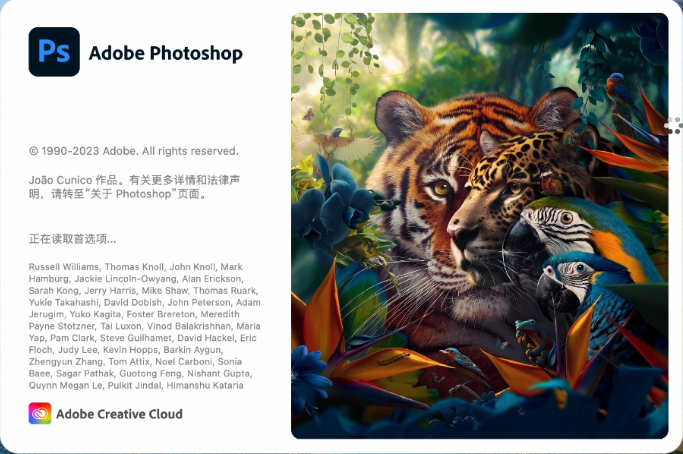
最新评论